オプションの拡張USBプリントサーバーユニットは、イーサネットポートを増設するためのインターフェースボードです。拡張USBプリントサーバーユニットを取り付けると、本体のイーサネットポートと、拡張USBプリントサーバーユニットのイーサネットポートを使用して、2本のイーサネットケーブルを同時に接続できます。それぞれのイーサネットポートにIPアドレスを割り当てることができるため、1台のプリンターで異なるネットワークセグメントから印刷できます。
拡張USB プリントサーバーユニットの取り付けかた
![]() 同梱品を確認します。
同梱品を確認します。
![]() 本機の電源を切り、電源プラグをコンセントから抜きます。
本機の電源を切り、電源プラグをコンセントから抜きます。
![]() コインねじ2本を外し、スロットカバーを取り外します。
コインねじ2本を外し、スロットカバーを取り外します。
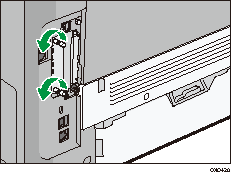
取り外したカバーは使用しません。
![]() 拡張USB プリントサーバーユニットを奥まで差し込みます。
拡張USB プリントサーバーユニットを奥まで差し込みます。
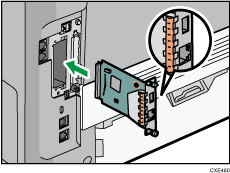
拡張USB プリントサーバーユニットを奥まで押し込んで、しっかり接続されていることを確認してください。
![]() コインねじ2本を締め、拡張USB プリントサーバーユニットを固定します。
コインねじ2本を締め、拡張USB プリントサーバーユニットを固定します。
![]() 本機と拡張USB プリントサーバーユニットを接続します。
本機と拡張USB プリントサーバーユニットを接続します。
詳しくは、拡張USB プリントサーバーユニットに同梱されているセットアップガイドを参照してください。
設定変更のしかた
拡張USB プリントサーバーユニットの取り付けと接続が終わったら、本機の設定を変更します。
![]()
拡張USBプリントサーバーユニットを使用するときは、本機が省エネモードに移行しないように、[プリントサーバー使用不可な省エネモード]を[移行を禁止する]に設定してください。省エネモードに移行すると、拡張USBプリントサーバーユニットが通信できなくなり、本機に印刷ジョブを送っても印刷を実行できません。
スキャナーでフォルダーを宛先として送信するときは、拡張USBプリントサーバーユニットは機能しません。本体側のイーサネットポートからの送信のみとなります。
![]() [初期設定/カウンター]キーを押します。
[初期設定/カウンター]キーを押します。
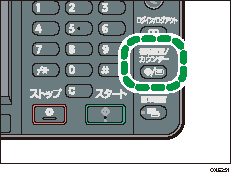
![]() [システム初期設定を押します。]
[システム初期設定を押します。]
![]() [管理者用設定]を押します。
[管理者用設定]を押します。
![]() [プリントサーバー使用不可な省エネモード]を押します。
[プリントサーバー使用不可な省エネモード]を押します。
![]() [移行を禁止する]を押します。
[移行を禁止する]を押します。
![]() [初期設定/カウンター]キーを押します。
[初期設定/カウンター]キーを押します。

